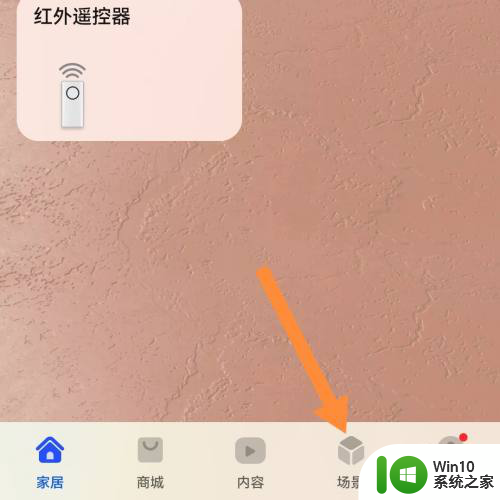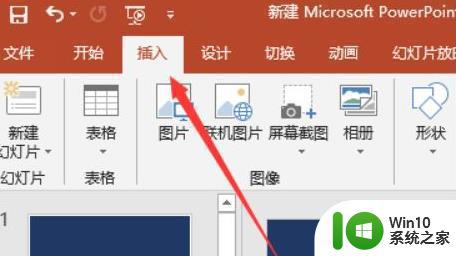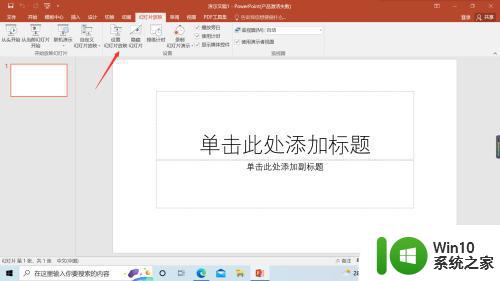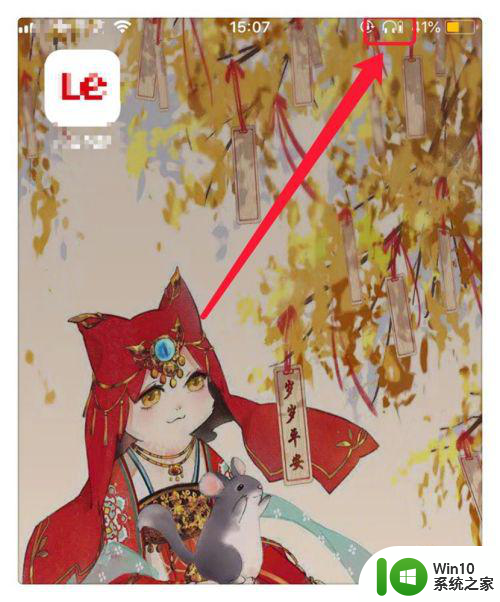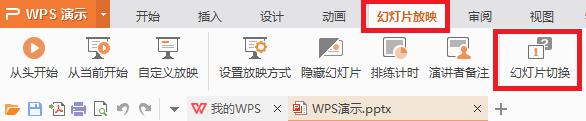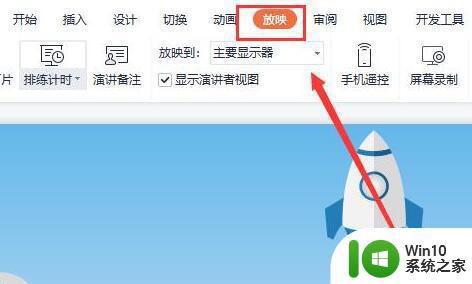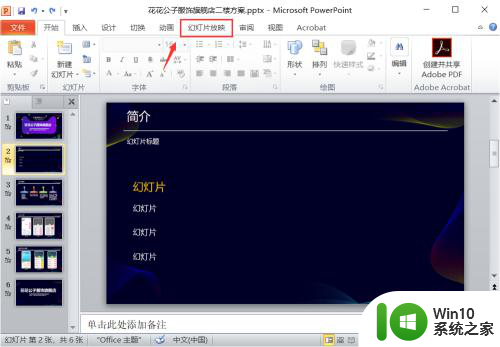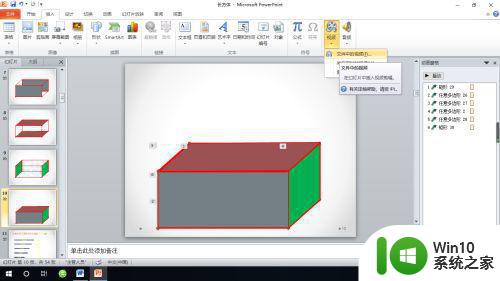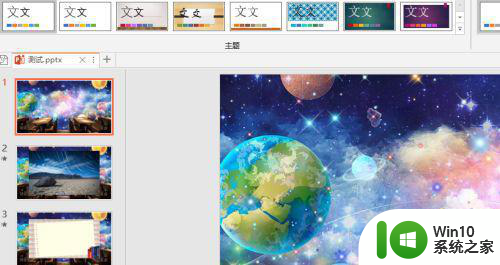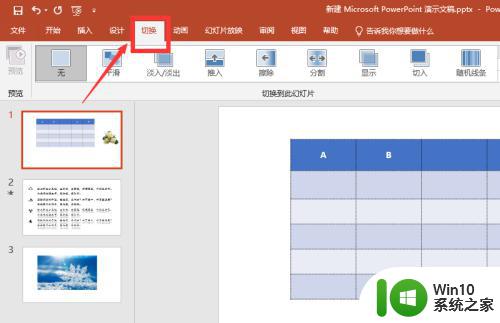ppt关闭自动播放音乐怎么设置 ppt自动播放音乐如何关闭
更新时间:2023-11-04 11:10:14作者:xiaoliu
ppt关闭自动播放音乐怎么设置,在使用PowerPoint制作演示文稿时,我们经常会为其添加音乐来增添氛围或配合内容展示,有时候我们可能希望关闭自动播放音乐,以便更好地控制演示的节奏和效果。如何设置PPT关闭自动播放音乐呢?在本文中我们将介绍一些简单的方法,帮助您轻松关闭PPT自动播放音乐。无论是为了避免干扰观众,还是更好地掌控演示内容,这些方法都将为您提供实用的解决方案。让我们一起来看看吧!
具体方法:
1、如果我们不需要播放音乐的话,只要找到所有的“喇叭”图标,把他们删除就可以了。
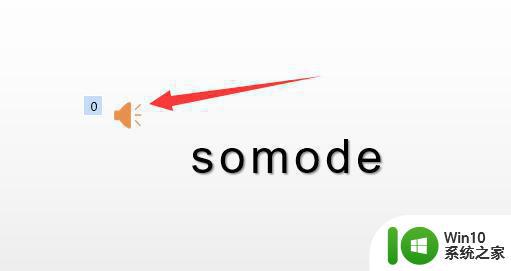
2、如果想要添加音乐,但是要点击播放,而不是自动播放。
3、那么先单击选中这个喇叭图标。
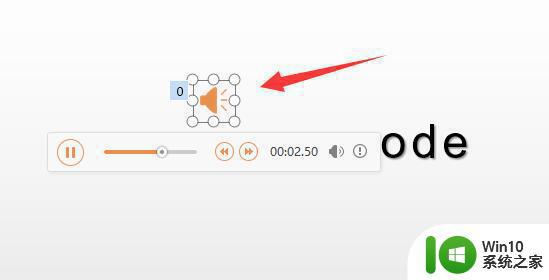
4、然后点击“动画”下的“自定义动画”。
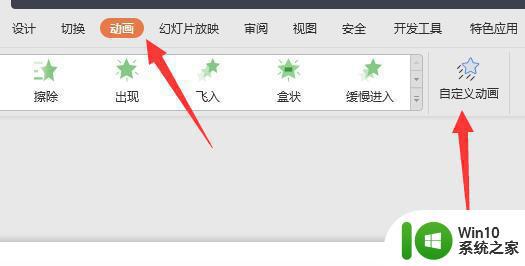
5、随后将右边修改播放中的“开始”改成“单击时”。
6、这样在播放时点击这个喇叭图标才会播放音乐。
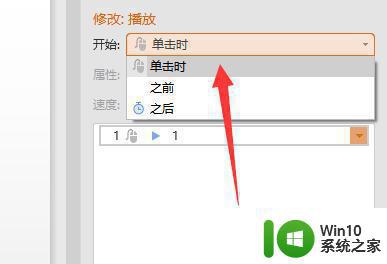
以上是关于如何设置PPT关闭自动播放音乐的全部内容,如果你也遇到了同样的情况,赶紧参照小编的方法来处理吧!希望对大家有所帮助。